推薦系統(tǒng)下載分類: 最新Windows10系統(tǒng)下載 最新Windows7系統(tǒng)下載 xp系統(tǒng)下載 電腦公司W(wǎng)indows7 64位裝機(jī)萬能版下載
本文告訴你如何安裝系統(tǒng)Windows7
發(fā)布時(shí)間:2021-05-13 文章來源:xp下載站 瀏覽:
|
系統(tǒng)軟件是指控制和協(xié)調(diào)計(jì)算機(jī)及外部設(shè)備,支持應(yīng)用軟件開發(fā)和運(yùn)行的系統(tǒng),是無需用戶干預(yù)的各種程序的集合,主要功能是調(diào)度,監(jiān)控和維護(hù)計(jì)算機(jī)系統(tǒng);負(fù)責(zé)管理計(jì)算機(jī)系統(tǒng)中各種獨(dú)立的硬件,使得它們可以協(xié)調(diào)工作。系統(tǒng)軟件使得計(jì)算機(jī)使用者和其他軟件將計(jì)算機(jī)當(dāng)作一個(gè)整體而不需要顧及到底層每個(gè)硬件是如何工作的。 大家一定很急著知道如何安裝系統(tǒng),因?yàn)樾【幾罱湔搲吹阶疃嗟膯栴}就是如何安裝win7系統(tǒng)了。對于大家的急迫,小編感同身受,肯定要教大家如何安裝win7系統(tǒng)啊!經(jīng)過一上午的準(zhǔn)備,現(xiàn)在就讓小編告訴你如何安裝系統(tǒng)win7吧。 第一步:要準(zhǔn)備一塊4G或4G以上的U盤,推薦4G以上的因?yàn)閣in7比較大。 第二步:大家去大白菜官網(wǎng)下在一個(gè)制作啟動U盤的工具  小編告訴你如何安裝系統(tǒng)win7圖1 點(diǎn)擊下載完成后安裝。 第三步:把U盤插入電腦這里注意U盤一點(diǎn)要空的,軟后在軟件里選擇一鍵自動制作啟動優(yōu)盤,選擇U盤的盤符 (哪里不會了可以去大白菜官網(wǎng)幫助里或者論壇)去看下。 第四步:大家去網(wǎng)上下載一個(gè)安裝win7系統(tǒng)的GHOST版本的iso文件,現(xiàn)在完成后解壓然后把win7.gho復(fù)制到U盤里如圖 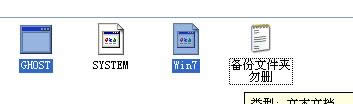 小編告訴你如何安裝系統(tǒng)win7圖2 好了準(zhǔn)備工作完成了下一步要開始安裝了(呵呵 終于到正題了) 重啟電腦進(jìn)入BIOS設(shè)置BIOS U盤啟動這里教大家設(shè)置的是f12可選擇啟動盤。重啟按入bios找如下選項(xiàng) 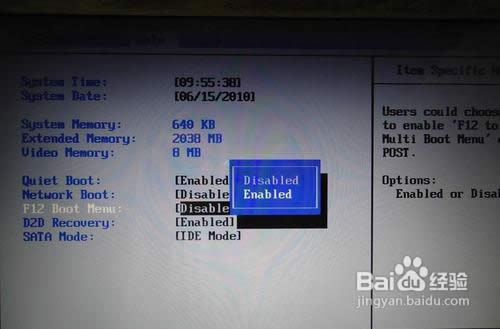 小編告訴你如何安裝系統(tǒng)win7圖3  小編告訴你如何安裝系統(tǒng)win7圖4 設(shè)好就f10保存退出。會自動重啟(記得插入制作好的U盤win7安裝盤) 下一步重啟馬上按f12,會出現(xiàn)選擇,選擇usb hdd(有些品牌是usb-zip..等等)如圖:  小編告訴你如何安裝系統(tǒng)win7圖5  小編告訴你如何安裝系統(tǒng)win7圖6 選擇U盤啟動后進(jìn)入啟動U盤界面按“一鍵安裝gho到c盤”,就可以直接裝系統(tǒng)了。剩下的就不用管了這一步就是無人值守自動安裝呵呵。 接下來的步驟無非就是一些設(shè)置方面的問題了,絲毫不影響我們學(xué)會如何安裝系統(tǒng),小編就不作過多的介紹啦。學(xué)會了如何安裝win7系統(tǒng),以后無論是自己電腦出問題了還是女神的電腦出問題了,我們都可以輕松解決哦,說不定女神還會愛上我們呢! 系統(tǒng)軟件一般是在計(jì)算機(jī)系統(tǒng)購買時(shí)隨機(jī)攜帶的,也可以根據(jù)需要另行安裝。 |
相關(guān)文章
2強(qiáng)力一鍵root,本文教您強(qiáng)力一鍵root怎樣取...
3筆記本內(nèi)存條怎樣裝,本文教您筆記本內(nèi)存條怎樣裝
4怎么重裝系統(tǒng)(安裝系統(tǒng))xp最方便
5Thinkpad筆記本重裝系統(tǒng)(安裝系統(tǒng)),本文...
6hp筆記本重裝系統(tǒng)(安裝系統(tǒng)),本文教您惠普筆記...
7筆記本一鍵還原,本文教您聯(lián)想筆記本怎樣一鍵還原
8聯(lián)想筆記本一鍵恢復(fù),本文教您聯(lián)想筆記本一鍵恢復(fù)怎...

